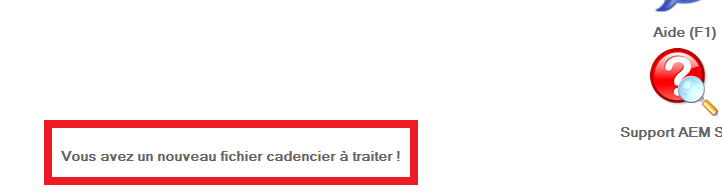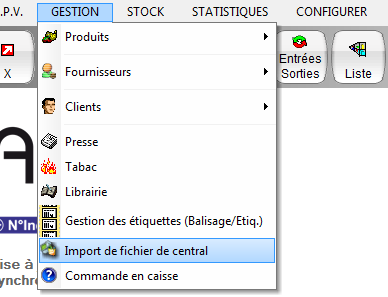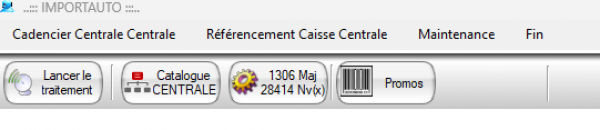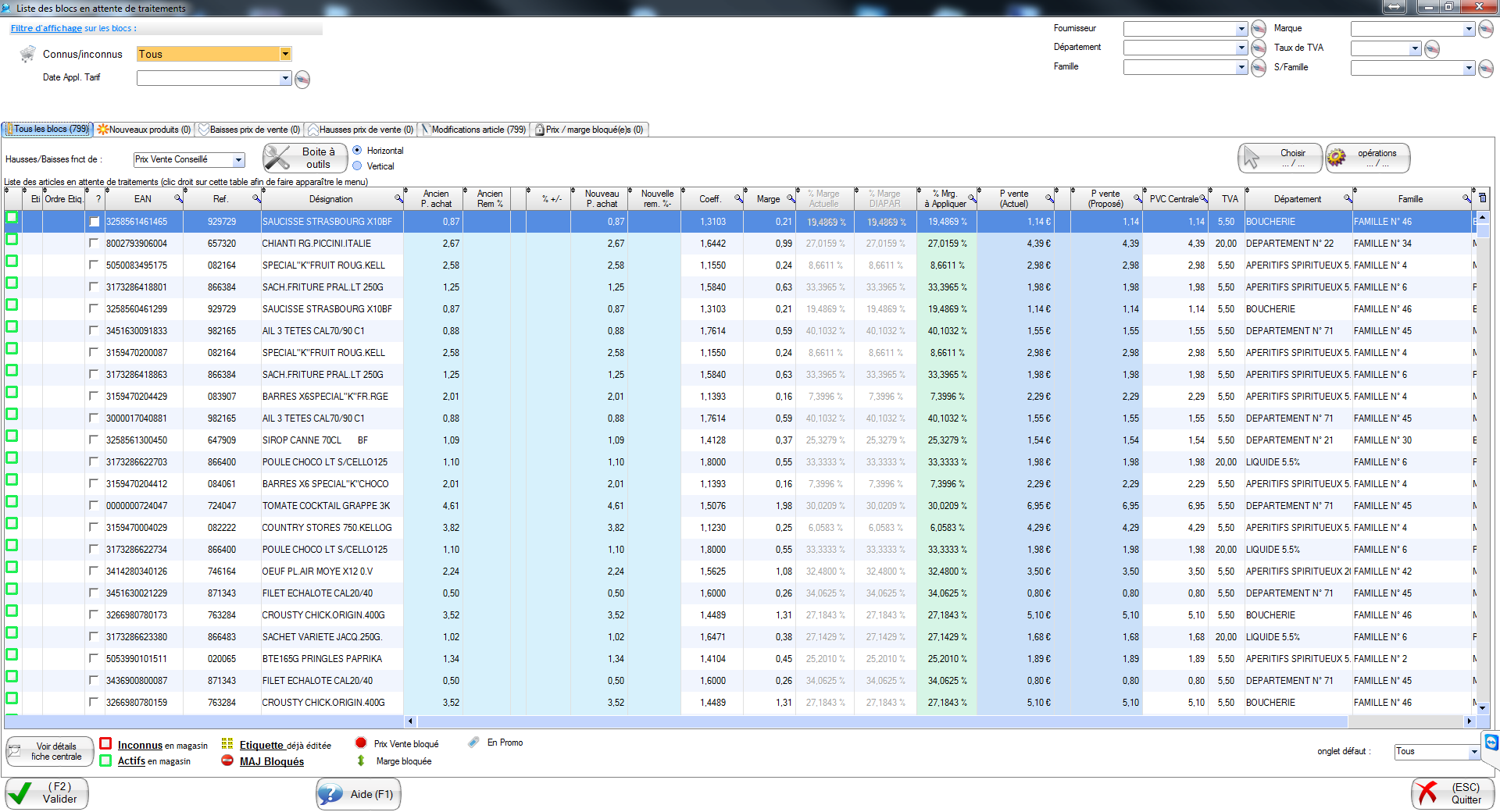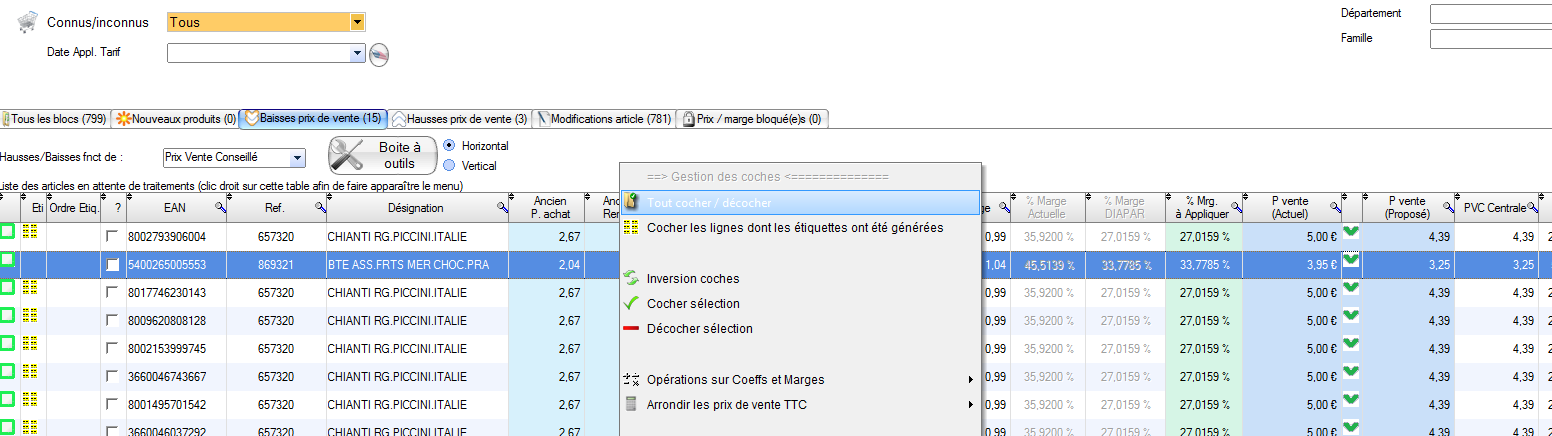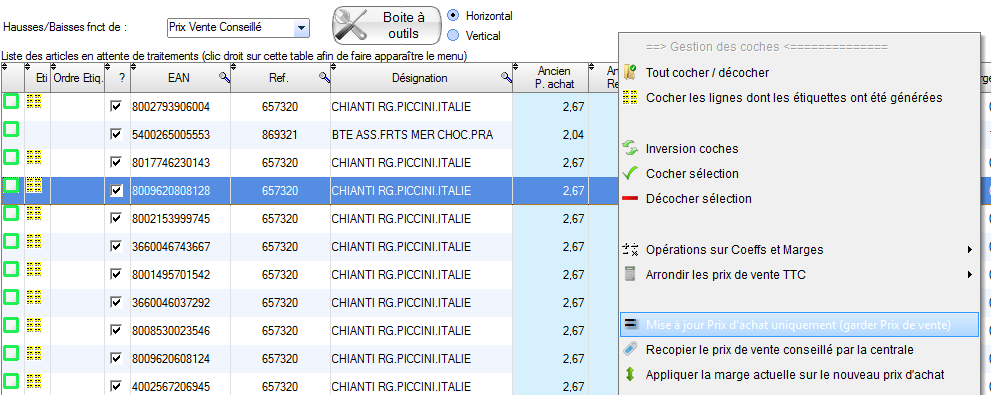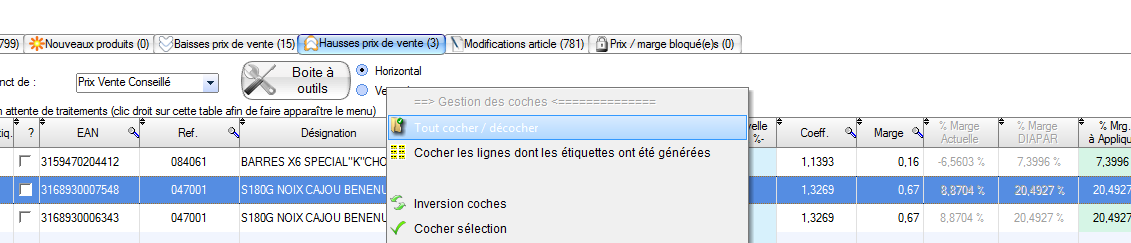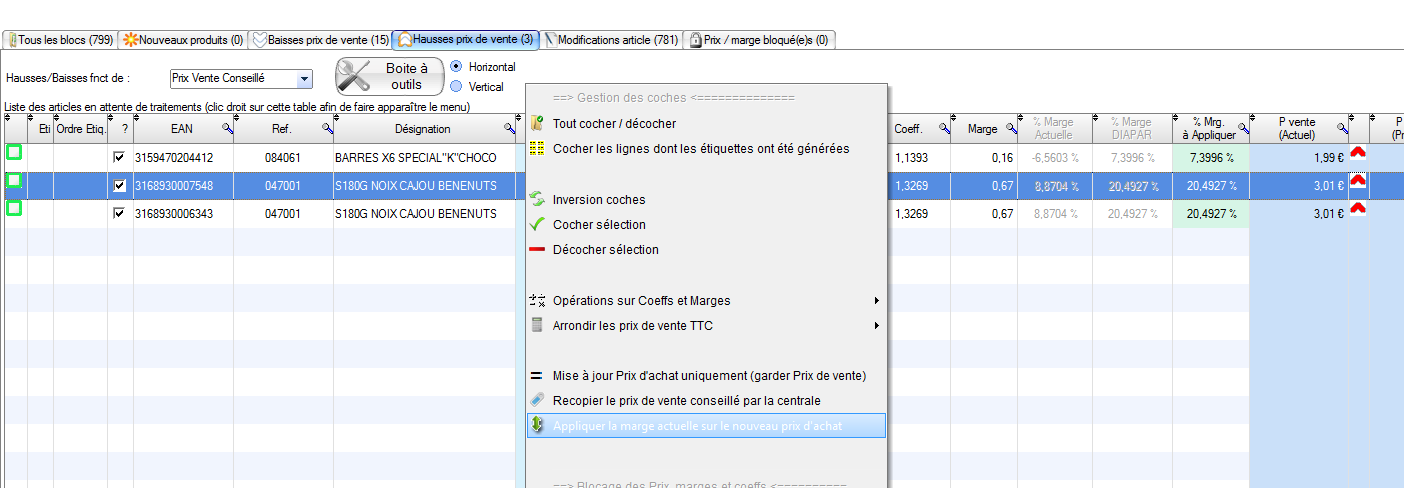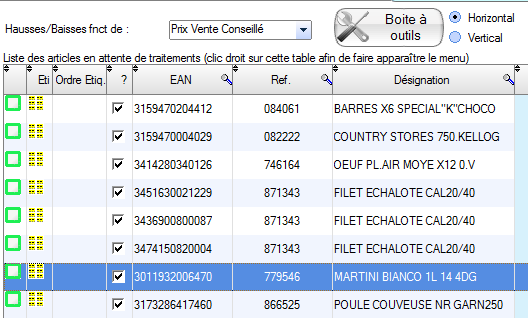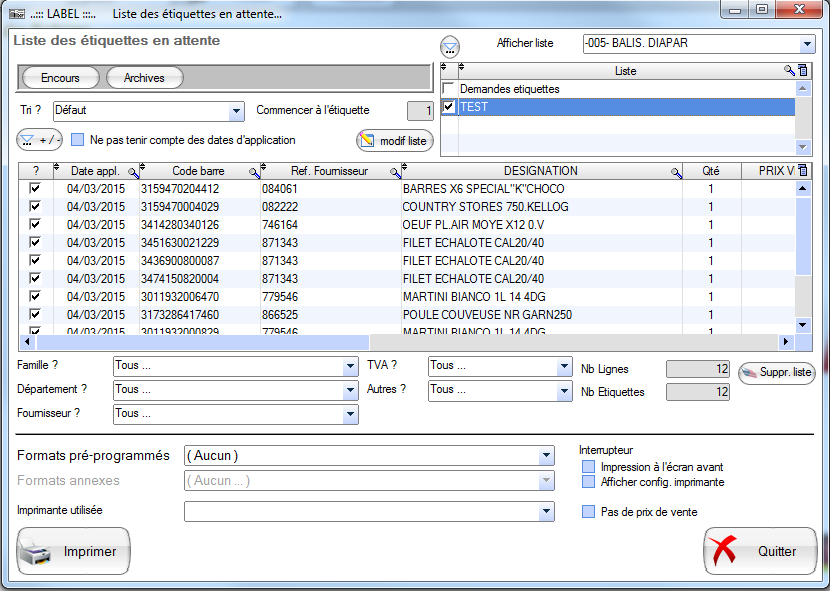Table des matières
GESTION DES BLOCS DE MISES A JOUR
BLOCS DE MISE A JOUR EN ATTENTE
LORSQU'UN ARTICLE EST MODIFIE PAR LA CENTRALE :
- Changement de Prix d'achat, ou
- Changement de conditionnement ou
- Changement de prix de vente préconisé
CELA GENERE UN BLOC DE MISE A JOUR DE PRODUITS A TRAITER
Il y a deux possibilités pour gérer les blocs de mise à jours :
GESTION AUTOMATIQUE DES BLOCS
La gestion automatique des blocs ne nécessite aucune action de votre part, d'ailleurs le menu gestion des blocs n'est pas disponible.
En résumé la centrale envoie le fichier de mise à jour, qui s'intègre automatiquement dans l'import de fichier central et descend à STORE-POS.
–> En conséquence les prix sont appliqués tout de suite en caisse.
GESTION MANUELLE DES BLOCS
Lorsque une mise à jour de tarif est disponible un message défile sur STORE-POS “Vous avez un nouveau fichier cadencier à traiter!”
Cliquer sur Gestion puis Import de fichier de centrale.
Cliquer sur l'engrenage avec le nombre de MAJ.
Vous verrez alors un tableau du type de celui-ci :
Les produits de la MAJ sont listés et classés par type : hausses, baisses, nouveautés, modifications, prix/marge bloqués soit en fonction du Prix Vente (PV) soit en fonction du Prix Achat (PA).
Vous pouvez ainsi identifier le type de modification et filtrer celle-ci pour une gestion plus simple en utilisant également les sélecteurs en haut de la fenêtre.
Vous trouverez ainsi des colonnes vous permettant de vous situez par rapport aux tarifaires centrale tels que le prix conseillé, la marge centrale, la marge actuelle en caisse, le PV actuel,…
TRAITEMENT DES MAJ EN ATTENTE
Pour traiter les mises à jour il faut savoir :
- que seuls les articles cochés sont concernés par les différentes manipulations/opérations.
- Que vous pouvez sélectionner des ensembles de lignes grâce aux touches MAJ et CTRL de votre clavier (comme sous windows)
- Que les colonnes coeff., Marge, %Mrg et P.Vente proposés sont ouvertes et les valeurs peuvent être modifiées
- Que les modifications dans ces colonnes sont dynamiques (si le coeff est changé le prix de vente est recalculé en fonction)
- Que vous disposez d’un menu via le clic droit de la souris pour agir sur les lignes sélectionnées. (voir plus loin le menu en clic droit)
- Que le prix qui sera envoyé en caisse est le prix qui figure dans la colonne P.Vente proposé.
***********
EXEMPLES :
Nous allons prendre comme exemple un traitement des MAJ simples:
- pour les baisses de prix d'achat nous allons mettre à jour le PA sans toucher au PV.
- pour les hausses de prix d'achat nous allons mettre à jour le PA et répercuter la marge actuelle sur le PV.
BAISSES
Dans un premier temps vous sélectionnez donc l'onglet baisse de prix d'achat pour n'afficher que les articles dont le PA centrale est plus bas que le PA pratiqué en caisse.
Ensuite il vous faut sélectionner tous les articles de la listes (ou seulement ceux qui vous souhaitez) via un clic droit de souris dans le tableau comme indiqué ci dessous:
Une fois les lignes désirées cochées, refaites un clic droit puis sélectionnez la ligne Mise à jour Prix d'achat uniquement (garder Prix de vente).
Cela aura pour effet de recopier le PV pratiqué actuellement dans le PV à appliquer; donc de ne faire que la MAJ des prix d'achat.
Les articles validés/envoyés sont ainsi supprimés des mises à jour en attente.
HAUSSES
Sélectionnez l'onglet Hausses de prix d'achat pour n'afficher que les articles dont le prix d'achat centrale est plus HAUT que le PA pratiqué en caisse.
Ensuite il vous faut sélectionner tous les articles de la liste (ou seulement ceux qui vous souhaitez) via un clic droit de souris dans le tableau comme indiqué ci dessous:
Une fois les lignes désirées cochées, refaites un clic droit puis sélectionnez la ligne Appliquer marge actuelle sur le nouveau Prix d'achat.
Cela aura pour effet d’appliquer le prix d'achat centrale et d'utiliser le coef pratiqué pour recalculer vos prix de vente.
Contrairement à la gestion des baisses, les articles ayant été traités restent en attente vous permettant ainsi toujours par un clic droit d'imprimer les étiquettes (les PV ayant changé) avant d'envoyer les nouveaux prix en caisse.
Remarquez que pour les produits où les étiquettes ont été déjà demandées, une petite icône s'est rajoutée en début de ligne.
REMARQUE
MISE A JOUR VIA LA COMMANDE
toutes les semaine la centrale vous envoi une grande quantitées de mise a jour , dont des produits qui ne sont pas au magasin . pour eviter d'avoir a traiter des produits que vous n'avez pas vous pouvez traiter les mises a jours via la touche “commnde store pos comme ceci
ce qui permet de ne travailler ses mise a jours QUE en rapport a sa dernière commande
MISE A JOUR VIA "LISTE INVENTAIRE" (depuis pocket)
RETROUVER LES ETIQUETTES DEMANDEES
Les étiquettes demandées via cette fenêtre de gestion des blocs sont accessibles via le bouton suivant:
Vous trouverez ainsi toutes les étiquettes en attente classées par liste (avec date et heure comme indication supplémentaire). Ainsi vous pouvez voir la liste TEST (le nom que vous aurez donné à votre demande d'étiquettes) correspondant à notre exemple de traitement des hausses.